Introducción:
Como cualquier otra tecnología, la reproducción de video puede tener problemas ocasionales, algo que puede ser un poco frustrante. ¿Alguna vez has pasado por una situación donde quieres hacer clic en un video al instante solo para ver un mensaje de erros o una pantalla negra? ¡No temas! Esta guía de reparación de códecs de video te dará el conocimiento y las herramientas que se necesitan para resolver los obstáculos comunes de la reproducción de video.
Te presentaremos diversos escenarios, instrucciones paso a paso y consejos útiles para asegurar que ganes control de tu experiencia de reproducción de video.
En este artículo, exploraremos los problemas más relevantes a los que los usuarios se enfrentan relacionados a códecs no compatibles y daremos métodos de solución efectiva a los problemas para reparar el código de video de forma sencilla y efectiva.
En este artículo
¿Por qué se producen errores relacionados con códecs o formatos no compatibles?
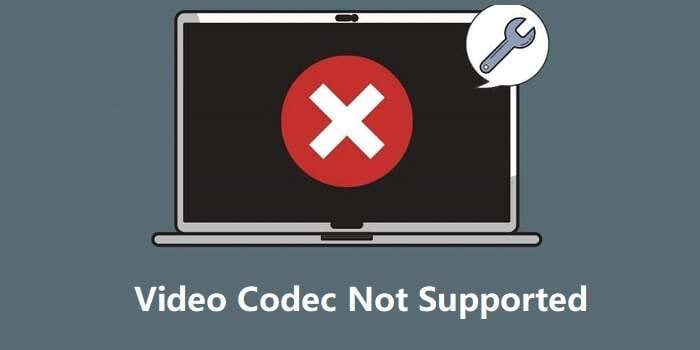
Los errores relacionados con códecs o formatos no compatibles pueden producirse por varias razones. Exploremos algunos de los factores comunes detrás de estos problemas:
Software obsoleto: una de las principales causas de los errores de códecs o formatos no compatibles es el software obsoleto. Mientras avanza la tecnología, se desarrollan nuevos códecs y formatos de video para mejorar la eficiencia y la calidad visual del video. Si tu reproductor o tu editor de video no están actualizados, puede que no tengan el soporte necesario para los últimos códecs y formatos, lo que puede resultar en problemas de compatibilidad.
Incompatibilidad de códecs: aquí viene otro culpable común. Los códecs son responsables de la codificación y decodificación de los datos del video. Los diferentes códecs de video tienen diferentes algoritmos de compresión y métodos de codificación. Si el códec utilizado para codificar un video no es compatible con su dispositivo o software de reproducción, puede encontrar errores.
Limitaciones de formato: Los formatos de video engloban varios aspectos como el formato del contenedor, la codificación del audio, los subtítulos y los metadatos. Si un video está codificado en un formato que tu reproductor o software no reconoce o no es compatible, puedes experimentar errores. De manera similar, si una característica o un elemento dentro del formato del video no es compatible con tu dispositivo o tu software de reproducción, puede llevar a errores por códecs o por formatos no compatibles.
Faltan códecs: en ocasiones, tu sistema puede carecer de los códecs necesarios para descodificar formatos de video específicos. Cuando intentas reproducir un video que requiere un códec que no está instalado en tu sistema, puedes encontrar errores. Esto puede suceder cuando descargas un archivo de video de una fuente no conocida o si encuentras un formato de video poco común que no es compatible con tu dispositivo por defecto.
Estar actualizado con softwares, usar códecs y formatos compatibles y asegurarte de que tienes los códecs necesarios puede ayudar a minimizar estos problemas y resultar de una reproducción sin problemas del video.
¿Cómo puedes resolver el error "Unsupported Video Codec"?
El proceso de reparación del códec de video requiere un enfoque sistemático para abordar el problema subyacente. Puedes reparar el códec de video en línea o utilizar los métodos fuera de línea. Aquí tienes una guía para ayudarte a superar este problema:
Paso 1: usa otro reproductor multimedia y reproduce el video

En ocasiones, el mensaje de error puede ser específico del reproductor multimedia que estés utilizando. Probar con un reproductor multimedia diferente puede ayudar a determinar si el problema es del reproductor en sí o del video. Ejecuta un reproductor de video diferente en tu dispositivo e intenta ver el video. Si el video se reproduce sin ningún error indica que el primer reproductor de video necesita actualizaciones o no es compatible con ese códec en particular.
Paso 2: instala los códecs de video que faltan
Aquí tienes otra solución para arreglar el código de video. Si el video no se reproduce en ningún reproductor y recibes el mensaje de error "Unsupported Video Codec", quiere decir que tu sistema no tiene el códec necesario.
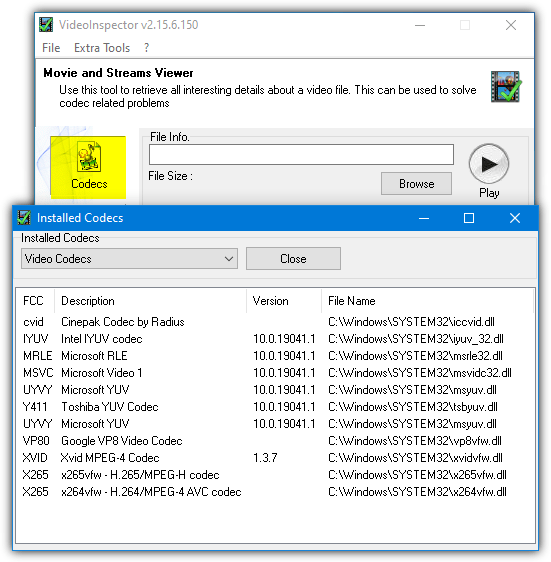
Identifica el códec específico necesario para reproducir el video y búscalo en línea. Varios sitios web de confianza ofrecen paquetes de códecs que contienen una serie de códecs para varios formatos de video. Descarga e instala el paquete de códecs correspondiente a tu archivo de video. Una vez instalado, reinicia tu reproductor multimedia e intenta reproducir el video de nuevo.
Paso 3: cambia el formato del archivo de video
Si la instalación del códec necesario no resuelve el problema, el propio archivo de video puede estar codificado en un formato no compatible. En esos casos, convertir el archivo de video a un formato compatible puede ayudar a resolver el mensaje de error "Unsupported Video Codec" y corregir el código del video.
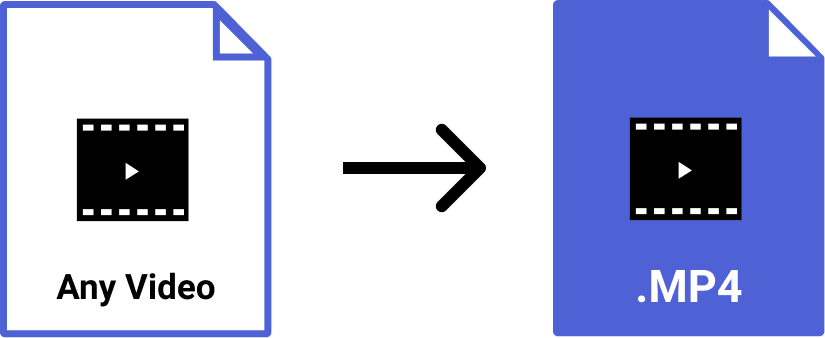
Numerosas aplicaciones de conversión de videos están disponibles en línea y permiten convertir los videos entre formatos. Elige un conversor de video confiable, importa el archivo de video problemático y conviértelo a un formato comúnmente soportado (por ejemplo, MP4). Una vez completada la conversión, intenta reproducir el video convertido con tu reproductor multimedia preferido.
Paso 4: utiliza la herramienta de reparación de videos en línea de Wondershare para arreglar el problema del códec de video
Si los pasos anteriores no resolvieron el problema y el video parece seguir dañado o corrupto, puedes utilizar una herramienta de reparación avanzada como "Wondershare Repairit" para corregir el códec del video en línea. Esta herramienta de reparación en línea está diseñada para reparar diversos errores relacionados a videos, como los errores de códecs.
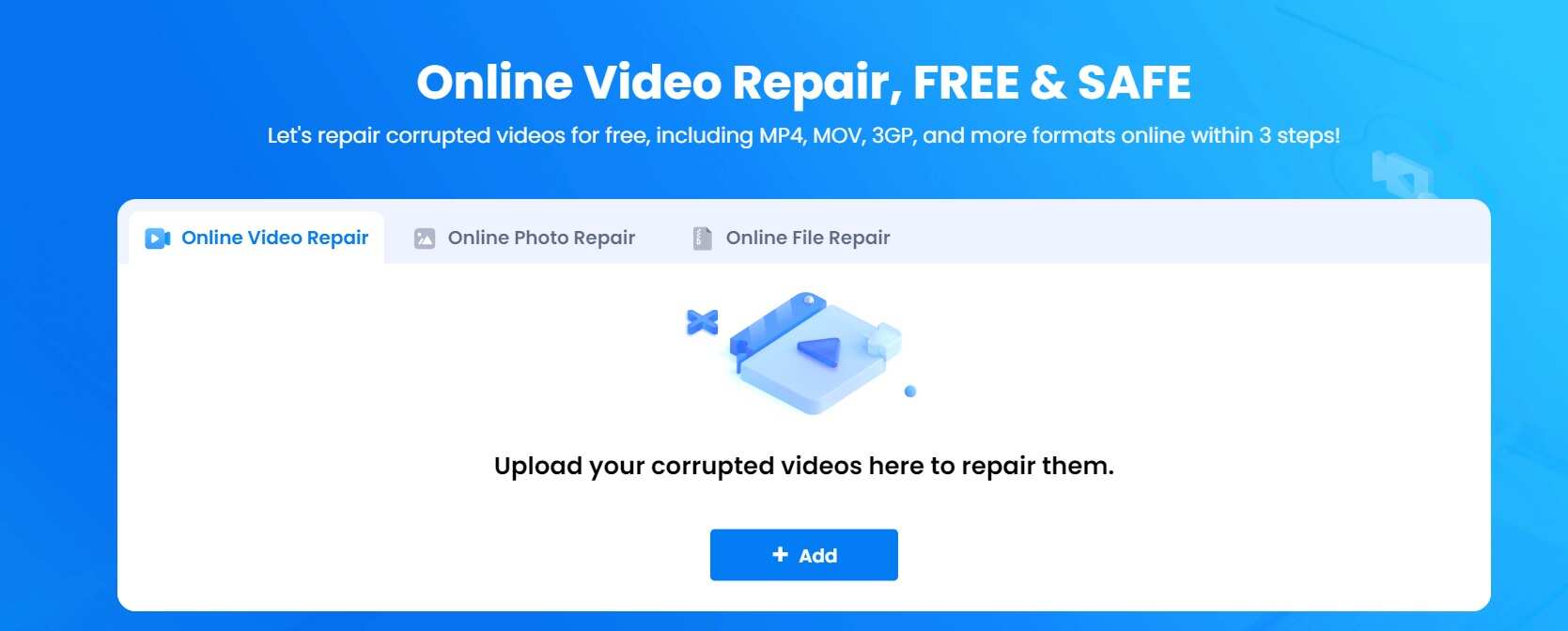
El proceso de uso de esta herramienta de reparación en línea es muy sencillo. Visita el sitio web de Wondershare Repairit-Reparación de videos en línea y pulsa el botón "Añadir" para cargar el archivo. Una vez que subas los archivos de video, el proceso de reparación comenzará de inmediato. Previsualiza tus archivos y pulsa el botón "Guardar" cuando hayas terminado. ¡Y eso es todo!
Si sigues estos pasos, podrás solucionar el error "Unsupported Video Codec" y reparar el códec de video en línea. Recuerda mantener tu reproductor multimedia y tus códecs actualizados para asegurarte de la compatibilidad con muchos formatos.
Conclusión
Esto pone fin a nuestra guía sobre cómo arreglar el código de video para mejorar tu experiencia de reproducción. En este artículo, te enseñamos el concepto de software especializado de reparación de video, como "Wondershare Repairit", que puede hacer maravillas para revitalizar archivos de video dañados. Es sabio asegurar tus archivos de video preciados al crear copias de seguridad antes de hacer cualquier reparación o conversión, para asegurar que las memorias queden intactas.
PREGUNTAS FRECUENTES
-
¿Por qué no son compatibles los códecs de video?
Los códecs de video pueden no ser compatibles por softwares desactualizados, incompatibilidad en los códecs, limitaciones de formatos, códecs faltantes o protección DRM. -
¿Cómo se accede a un códec de video?
Puedes acceder a un códec de video si intalas el paquete necesario del códec o si actualizas tu reproductos para que incluya el códec específico. -
¿Cómo se pueden reproducir archivos MP4 sin códec?
La mayoría de los reproductores multimedia modernos son compatibles con los códecs de video más comunes, incluidos los que se utilizan en los archivos MP4. Por lo tanto, normalmente se pueden reproducir archivos MP4 sin necesidad de instalar códecs adicionales. -
¿Qué códec utiliza el formato MP4?
El formato MP4 suele utilizar el códec H.264 para la compresión de video y el códec AAC para la compresión de audio. Sin embargo, también se pueden utilizar otros códecs dependiendo de los ajustes y requisitos específicos de codificación.



